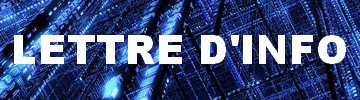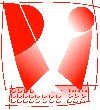 |
|
Edition n° 23 |
|
décembre 2019 |
||
|
|
Fin du support de Windows 7 Le 14 janvier 2020 Microsoft cessera le support technique gratuit de Windows 7: les mises à jour de sécurité ne seront plus distribuées. Dès cet instant les ordinateurs équipés de Windows 7 (reconnaissable au bouton Démarrer rond comme ci-contre) deviendront au fil du temps de plus en plus vulnérables aux logiciels malveillants. En effet, un logiciel antivirus ne peut pas tout verrouiller à lui seul, une part de la sécurité repose sur le système d'exploitation Windows. Si l'ordinateur a
moins de 3 ans, une mise à jour vers Windows 10 peut être étudiée. Dans
le cas contraire, un remplacement du matériel est recommandé. Nous
conseillons une mémoire minimale de 8 giga-octets actuellement pour
Windows 10. |
|
 |
Sauvegardes obligatoires pour tous ! La sauvegarde de
vos données est l'élément clé de votre sécurité. Ce n'est pas une
option, c'est une obligation absolue.
Vos données valent de l'or et l'existence d'une sauvegarde récente
constitue souvent le seul salut après une attaque, un vol, un sinistre. Vous êtes seul responsable. PRESENCE INFORMATIQUE n'est pas responsable de votre sauvegarde. Un contrat de maintenance vous protège en cas de panne matérielle de l'unité de stockage (NAS), mais ne garantit pas la bonne exécution des sauvegardes. Vous devez vérifier: - qu'une stratégie
de sauvegarde a été mise en place Lors de
l'installation d'un nouveau logiciel, assurez-vous que ses données
seront englobées dans la sauvegarde existante. Dans les entreprises possédant un serveur, les données du serveur sont en général sauvegardées quotidiennement sur un NAS. Si des données importantes sont présentes sur les postes de travail du réseau, il faut penser à les sauvegarder chaque semaine sur un disque dur externe ou une clé USB. |
|
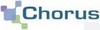 |
Dématérialisation des
factures A compter du 1er janvier 2020, toutes les entreprises y compris les plus petites devront déposer sur le site Chorus Pro les factures à destination des établissements publics et des collectivités territoriales. A l'horizon 2023 cette obligation sera étendue à toutes les factures. Avant de
configurer votre logiciel de facturation, vous devrez vous rendre sur
le site https://chorus-pro.gouv.fr
et créer votre compte utilisateur. Ensuite, connectez-vous à votre
compte et créez un compte technique comme ceci: onglet Activités du
gestionnaire, bloc Mes structures, bouton Crayon, bloc Utilisateurs
rattachés à la structure, bouton Créer un utilisateur technique.
Conservez l'identifiant et le mot de passe du compte technique qui
permettront à votre logiciel de déposer les fichiers. Configurer votre logiciel EBP Gestion Vous devez disposer d'une version OpenLine Pro 11.0.1 ou supérieure et d'un contrat d'abonnement aux mises à jour. Dans le menu Paramètres/Partenaires Market Place/Chorus Pro, cochez la case Service activé et renseignez le compte technique et son mot de passe. Le logiciel devra être quitté et relancé. Envoyer une facture sur Chorus Pro depuis EBP Gestion Votre compte
bancaire doit être défini dans le menu Paramètres/Société/Règlements.
Le numéro de Siret du client doit être renseigné dans la fiche client,
onglet Divers. Depuis la facture, cliquez sur le bouton Facture
électronique puis Télétransmettre à Chorus Pro, validez l'envoi. Configurer votre logiciel Batigest i7 Vous devez disposer d'une version 2.4 ou supérieure. Dans le menu Initialisation/Renseignements généraux, vérifiez la raison sociale et l'adresse email dans l'onglet Coordonnées. Dans l'onglet Dématérialisation, cochez la case Activer puis cliquez sur Activation du compte, renseignez vos coordonnées bancaires et les codes du compte technique puis validez. Envoyer une facture sur Chorus Pro depuis Batigest i7 Le numéro de Siret du client doit être renseigné dans la fiche client,
onglet Divers. Depuis la facture,
onglet Dématérialisation, précisez le cadre de la facturation et
choisissez un paramétrage d'édition, cliquez sur Aperçu (facultatif),
cliquez sur Exporter. |
|
 |
La sécurité La sécurité est
essentielle dans de nombreux domaines, l'informatique n'y déroge pas.
Les dangers sont multiples et nous n'en avons pas toujours conscience.
Le site officiel cybermalveillance.gouv.fr
détaille les principales menaces et conseille des actions en cas
d'attaque. Vous y trouverez des fiches sur les mots de passe, la séparation des informations personnelles et professionnelles, les appareils mobiles, l'hameçonnage, les mises à jour, les sauvegardes, les rançongiciels etc. |
|
|
|
Les erreurs SQL des
logiciels EBP L'actuelle gamme Open Line des logiciels EBP stocke toutes ses informations dans une base de données SQL. Afin d'accéder aux données, les logiciels EBP dialoguent avec Microsoft SQL Server qui les gère. Ainsi les données sont parfaitement séparées des logiciels et à l'abri d'un effacement accidentel. Désinstaller un logiciel EBP ne supprime pas les données associées. Voici deux cas d'erreurs qui peuvent se présenter: - Vous tentez d'effectuer une mise à jour d'un logiciel EBP et un message refuse en prétextant que le logiciel est ouvert alors que vous l'avez fermé. Ouvrez le gestionnaire des tâches*, onglet Applications ou Processus, localisez et sélectionnez le logiciel et demandez la fin de tâche: EBP
Accounting pour la compta - Vous parvenez
à
lancer un logiciel EBP mais celui-ci refuse d'ouvrir votre dossier et
vous donner accès à vos
données, indiquant un problème avec SQL. Ouvrez le gestionnaire des
tâches*, onglet Services, localisez et sélectionnez le service
MSSQL$EBP et demandez à le démarrer (clic droit). Si le problème
persiste, redémarrez l'ordinateur et attendez une minute avant de
lancer à nouveau un logiciel EBP. (*) La
barre des tâches est au bas de l'écran, elle contient à gauche le
bouton Démarrer et à droite l'horloge. Pour accéder au gestionnaire des
tâches, effectuez un clic droit sur un endroit libre de la barre des
tâches et cherchez le dans le menu. |
|
 |
Tout pour votre imprimante HP Vous
pouvez trouver sur notre site web le bon de commande pour vous
procurer les consommables d'origine HP, cartouches ou toners, mais
également le manuel d'utilisation à télécharger au format PDF. |
|
|
|
||
|
Vos remarques ou suggestions concernant cette lettre d'information seront les bienvenues à l'adresse info@presenceinfo.com |
||
|
> Aucun fichier n'est joint à ce message < |
||
|
Pour consulter les anciennes lettres d'info cliquez ici |
||
|
Pour vous
désabonner cliquez ici et pour vous réabonner cliquez
ici |
||